Cómo activar el modo oscuro de Google
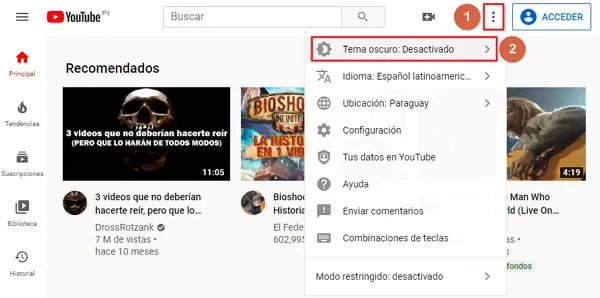
Le géant de la recherche – et aussi le père d’Android – a rejoint la fièvre pour intégrer le mode sombre parmi ses applications, programmes et services. Nous ne pouvions rien attendre d’autre de la part de celui qui a conçu toutes les fonctionnalités du populaire système d’exploitation mobile.
Cependant, la façon de l’activer varie en fonction des paramètres du système ou des paramètres manuels de chaque application. Nous vous enseignons étape par étape comment activer Google dark dans toutes ses applications. Continue de lire!
Mode sombre dans Google, intégré aux services
Dans cette section, l’activation du mode sombre dépend entièrement de la fonction que chaque application inclut en interne, car toutes n’incorporaient pas de bouton pour changer le thème classique pour un thème de lecture.
Il est important que vous sachiez que toutes vos applications doivent être mises à jour dans leur dernière version afin que vous puissiez activer le mode nuit dans chacune d’elles. Les consignes sont les suivantes :
Google Chrome
Initialement, Google Chrome a lancé un mode expérimental appelé «drapeau» avec lequel vous pouviez changer le thème du navigateur pour un plus sombre. Il ne vous reste plus qu’à plonger dans le menu des paramètres et l’activer en suivant ces étapes.
- Ouvrez l’application et cliquez sur le bouton de menu.
- Cliquez sur Paramètres et faites défiler jusqu’à la section [Thèmes] .
- Choisissez l’option [Foncé] pour l’activer uniquement dans le navigateur ou [Par défaut du système] , afin qu’il soit activé lorsque le système le détermine.
Téléchargez l’extension pour le thème sombre de Google Chrome :
Si ce que vous voulez, c’est le mode sombre de YouTube sur PC, quel que soit votre navigateur, en suivant simplement ces étapes simples.
- Se connecter à www.youtube.com depuis votre navigateur et accédez à son menu .
- Une boîte d’options apparaîtra et sélectionnera «Dark Theme Off».
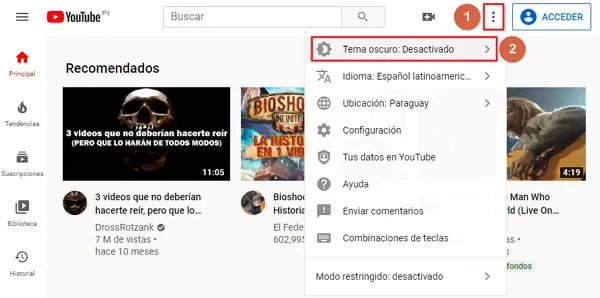
- Une autre case intitulée Thème sombre s’affichera, il vous suffit d’activer l’option qui se trouve dans le coin de la case et le tour est joué !
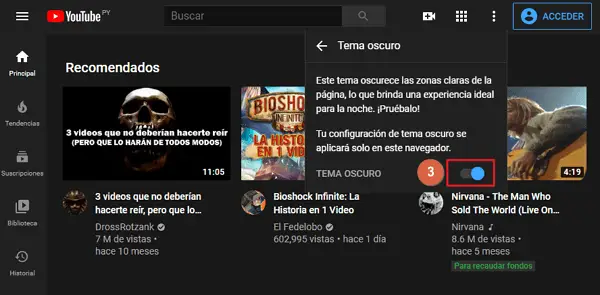
Google Drive
Même le service cloud populaire s’est adapté au « boom » des modes noirs pour l’interface, alors suivez simplement quelques étapes :
- Ouvrez l’application.
- Cliquez sur le bouton de menu qui sont les trois barres horizontales dans le coin supérieur droit et sélectionnez [Paramètres].
- Certaines options s’afficheront, cliquez sur [Thèmes].
- Ensuite, une boîte s’ouvrira où vous choisirez l’option [Sombre] .
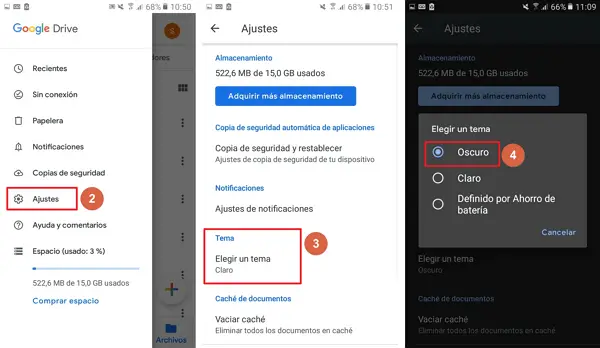
Calendrier
Le calendrier Google est un outil indispensable pour organiser nos journées productives, nos journées de travail et les activités auxquelles nous participons, même si nous l’utilisons presque toujours la nuit. Désormais, il suffira seulement d’activer un thème qui n’endommage pas votre vue en suivant ces étapes :
- Entrez dans l’application et cliquez sur le menu.
- Sélectionnez l’option [Général] puis cliquez sur [Thèmes].
- Choisissez le mode [Sombre].
Mettez à jour ou téléchargez Google Agenda ici :
messages
Messages promet de devenir l’application native pour les textes du système d’exploitation Android, et avec la dernière mise à jour, le thème de la nuit peut désormais être activé en quelques étapes simples mais faciles :
- Ouvrez l’application et cliquez sur le bouton de menu.
- Sélectionnez dans [Mode sombre].
Plans
Par défaut, Google Maps active ce mode à la tombée de la nuit et selon le thème du système. Cependant, vous pouvez également le faire manuellement.
- Entrez dans l’application et cliquez sur [Paramètres de navigation].
- Sélectionnez l’option [Schéma de couleurs] .
- Choisissez le mode [Nuit].
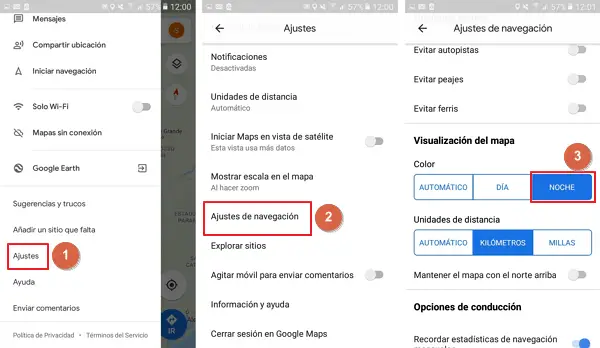
Snapseed
L’éditeur le plus complet de Google s’est positionné comme l’un des plus complets du magasin. Mais comme les retouches d’images ne respectent pas les horaires, il vous suffit alors d’activer leur thème sombre respectif.
- Ouvrez l’application et cliquez sur [Paramètres].
- Cliquez sur l’option [Thèmes] et sélectionnez [Sombre].
Mettez à jour ou téléchargez Snapseed ici :
Gboard
Bien que nous ne passions pas des heures à nous brancher sur les paramètres de ce clavier, Gboard est livré avec plusieurs grands thèmes pour accompagner l’ambiance sombre dans les interfaces d’application.
- Entrez dans l’application de messagerie et cliquez sur le segment d’écriture pour afficher le clavier.
- Cliquez sur le bouton des thèmes et sélectionnez l’un des thèmes sombres que vous aimez le plus.
Mettez à jour ou téléchargez Gboard ici :
Actualités de Google
Beaucoup d’entre nous aiment lire les actualités et les articles importants de Google News, l’une des meilleures applications du genre. Cependant, si vous l’utilisez habituellement la nuit, il vaut mieux que vous activiez le thème préféré pour cela.
- Lancez l’application et cliquez sur le bouton Paramètres.
- Sélectionnez la section [Thèmes] et choisissez [Sombre].
Mettez à jour ou téléchargez Google Actualités ici :
Garder
Il était impossible qu’une application conçue pour écrire des notes et enregistrer des informations importantes n’ait pas de thème la nuit. Le thème Matériel a été introduit il y a quelques mises à jour et vous pouvez l’activer dans les paramètres.
- Ouvrez l’application et cliquez sur le menu.
- Entrez les paramètres et cliquez sur [Activer le thème sombre].
Mettez à jour ou téléchargez Google Keep ici :
Mode sombre grâce au système Android




